您所在的位置: 首页 > 教程首页 > 苹果教程 > 苹果iOS12系统降级到ios11.4图文教程
北京时间6月5日凌晨,苹果召开了一年一度的WWDC18全球开发者大会,此次大会苹果正式发布了全新一代的iOS 12操作系统,同时第一时间为开发者用户推送了iOS 12 Beta1首个测试版.当然了除了开发者用户可以第一时间升级至iOS12外,普通用户只需安装iOS12描述文件同样可以升级iOS12测试版。下面跟随52z飞翔下载小编一起来看看吧!

iOS12降到iOS 11.4正式版图文教程
虽然iOS12新系统带来诸多新功能,但目前据很多用户反馈存在不少Bug,比如应用闪退、部分App不显示APP、死机等,显然这些Bug颜值影响了正常体验,导致很多尝鲜升级至iOS12的普通用户有点后悔。那么iOS12怎么降级?下面飞翔铭月为大家带来了史上最详细的iOS12降到iOS11.4正式版教程,非常适合新手用户参考此教程。
准备工作:
1、准备好一台Windows系统电脑或苹果Mac OS系统电脑;

2、在电脑上下载和安装最新版的iTunes 12软件工具,温馨提醒:如果您是Windows系统要区别32位和64位系统,如果您的系统是64位系统,必须下载安装iTunes 64位版本的;32位系统用户必须下载32位软件。
iTunes32位下载地址:点击进入
iTunes64位下载地址:点击进入
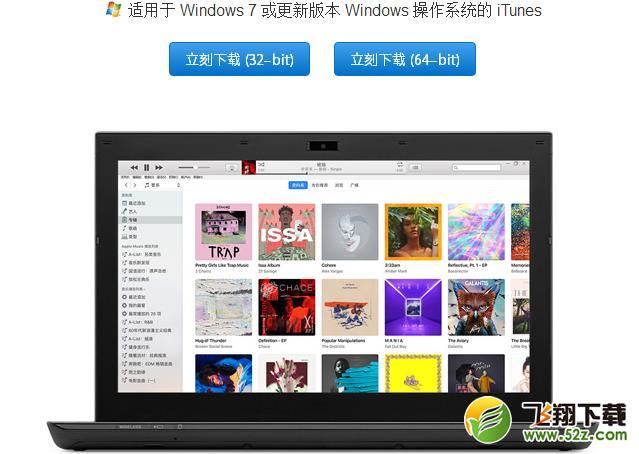
3、提前在电脑上下载iOS 11.4正式版固件,至于固件哪里下载,使用爱思助手下载即可
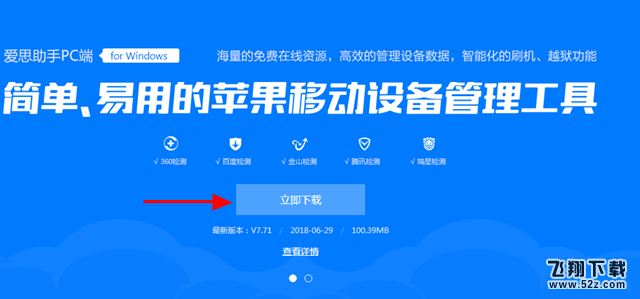
4、iPhone设备先做好数据备份工作。
















